Rezumat
Actualizarea RDP (Remote Desktop Protocol) 8.0 vă permite să utilizați noile caracteristici servicii desktop la distanță care au fost introduse în Windows 8 și Windows Server 2012. Aceste caracteristici sunt disponibile acum pentru computerele care rulează Windows 7 Service Pack 1 (SP1) sau Windows Server 2008 R2 cu Service Pack 1 (SP1).
Consultați noile caracteristici și problemele cunoscute din RDP 8.0.
Pentru a utiliza această actualizare, trebuie să descărcați actualizarea, să instalați o condiție necesară, apoi să instalați această actualizare.
Notă Poate fi nevoie să reporniți computerul de mai multe ori atunci când instalați această actualizare.
Dacă instalați RDP 8.0 pe client, trebuie să-l activați manual după instalare.
Descărcați actualizarea RDP 8.0
Descărcați acum pachetul Update Windows 7 SP1 pentru sisteme x86.
Descărcați acum pachetul Update Windows 7 SP1 pentru sisteme x64.
Descărcați acum pachetul Update for Windows Server 2008 R2 SP1 pentru sisteme x64.
Instalați cerința preliminară
Înainte de a instala actualizarea RDP 8.0, trebuie să aveți instalată remedierea rapidă 2574819 ca condiție necesară.
Activarea actualizării clientului
Pentru a activa RDP 8.0 pe un computer la distanță care rulează Windows 7 SP1, urmați acești pași: Notă Următoarele instrucțiuni sunt aplicabile doar pentru computerele la distanță pe care rulează
Windows 7 SP1.
-
Instalați versiunea corespunzătoare a pachetului de actualizare instalând fișierul de actualizare Windows6.1-KB2592687.
-
Reporniți computerul.
-
Deschideți Editorul de politică de grup locală.
-
Activați politica de protocol desktop la distanță. Setarea pentru această politică se află sub nodul următor:
Computer Configuration\Administrative Templates\Windows components\Remote Desktop Services\Remote Desktop Session Host\Remote Session Environment -
Dacă funcționalitatea UDP este necesară, activați politica RDP Transport, apoi setați valoarea la Utilizați atât TCP, cât și UDP. Setarea pentru politica de transport RDP se află sub nodul următor:
Computer Configuration\Administrative Templates\Windows Components\Remote Desktop Services\Remote Desktop Session Host\Connections Notă Configurarea politicii de transport RDP permite, de asemenea, ca firewallul să permită portul
UDP 3389. -
Reporniți computerul.
Mai multe informații
RDP 8.0 nu este compatibil cu versiunile forefront Unified Access Gateway (UAG) 2010 anterioare Service Pack 3. Pentru mai multe informații, consultați Ce este nou în Forefront UAG Service Pack 3.
Pentru a verifica dacă RDP 8.0 este activat pe un computer la distanță care rulează Windows 7 SP1, utilizați Conexiune desktop la distanță (RDC) 8.0 pentru a vă conecta la computer de pe un computer care rulează Windows 8 sau Windows 7 SP1. Apoi urmați acești pași pentru a verifica dacă RDP 8.0 este activat:
-
Dacă este activat RDP 8.0, se va afișa butonul pentru calitatea conexiunii în bara de conexiune.
-
Faceți clic pe butonul pentru calitatea conexiunii pentru a deschide o casetă de dialog de informații care seamănă cu următoarea. (Consultați următoarea captură de ecran pentru acest pas.)
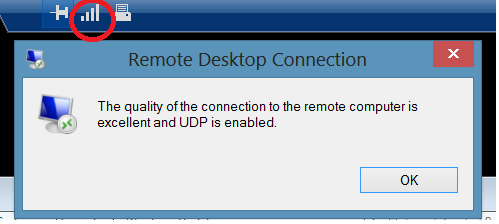
Prezența pictogramei pentru calitatea conexiunii și a casetei de dialog Calitate conexiune confirmă disponibilitatea RDP 8.0 pentru conexiunea la distanță.
Caracteristici noi în RDP 8.0 pentru Windows 7 SP1
Această actualizare prezintă următoarele caracteristici pentru computerele la distanță care rulează Windows 7 SP1:
-
RemoteFX pentru WAN
Această caracteristică oferă tehnici complexe, cum ar fi transporturile UDP inteligente și adaptive, toleranța pentru pierderile de rețea și recuperarea, pentru a le oferi utilizatorilor o experiență rapidă și fluidă într-un WAN. Pentru mai multe informații, consultați RemoteFX pentru WAN: Prezentare generală a transporturilor inteligente și adaptive în Windows 8 și Windows Server 2012. -
Detectare automată rețea RemoteFX
Această caracteristică detectează automat caracteristicile de rețea și optimizează experiența de utilizator. Pentru mai multe informații, consultați RemoteFX pentru WAN: Prezentare generală a transporturilor inteligente și adaptive în Windows 8 și Windows Server 2012. -
RemoteFX Adaptive Graphics
Această caracteristică oferă o experiență grafică îmbogățit care se adaptează dinamic la încărcarea serverului, la încărcarea dispozitivului de acces al clientului și la caracteristicile rețelei. Pentru mai multe informații, consultați Informații generale despre adaptabilele RemoteFX din Windows Server 2012 și Windows 8. -
Redarea în flux media
RemoteFX Această caracteristică le permite utilizatorilor să se bucurați de o experiență media fluidă în rețelele WAN pentru toate formatele de conținut media. Pentru mai multe informații, consultați Informații generale despre activarea unei experiențe multimedia perfecte cu Redarea în flux media RemoteFX în Windows Server 2012 și Windows 8. -
Redirecționare USB RemoteFX pentru desktopuri virtuale
non-RemoteFX vGPU Această caracteristică le permite utilizatorilor să utilizeze dispozitive USB cu aplicații RemoteApp și desktopuri la distanță, chiar dacă pe computerul desktop la distanță nu este instalat RemoteFX vGPU. Pentru mai multe informații, consultați Informații generale despre Redirecționarea USB RemoteFX în Windows Server 2012 și Windows 8. -
Suportul pentru sesiuni imbricate
RDP 8.0acceptă rularea unei sesiuni de conexiune desktop la distanță în cadrul altei sesiuni de conexiune desktop la distanță pentru anumite scenarii. -
Contoare de performanță pentru monitorizarea experienței utilizatorilor
Contoarele de performanță (RemoteFX Graphics și RemoteFX Network counter groups) le permit administratorilor să monitorizeze și să depaneze problemele legate de experiența utilizatorilor.
Aceste caracteristici sunt disponibile numai când utilizați un client compatibil cu RDP 8.0. De exemplu, un computer care rulează Windows 8 sau Windows 7 SP1 cu actualizarea RDP 8.0 instalată se poate conecta la alt computer care rulează Windows 7 SP1 cu actualizarea RDP 8.0 instalată.
Caracteristici noi în clientul Conexiune desktop la distanță 8.0 pentru Windows 7 SP1 și Windows Server 2008 R2 SP1
Actualizarea Conexiune desktop la distanță 8.0 acceptă următoarele caracteristici noi atunci când vă conectați la un server acceptat și configurat în mod corespunzător:
-
Remote Desktop Protocol 8.0
Suportul pentru RDP 8.0 include următoarele:-
La distanță pentru WAN
-
RemoteFX Adaptive Graphics
-
Detectare automată rețea la distanță
-
Redarea în flux media
RemoteFX Această caracteristică este disponibilă atunci când vă conectați la computere pe care rulează unul dintre următoarele sisteme de operare: -
Windows 8
-
Windows Server 2012
-
Windows 7 cu RDP 8.0 instalat și activat
-
-
Redirecționare USB In-Session dinamică
Această caracteristică le permite utilizatorilor să selecteze dispozitive USB pentru redirecționare în mijlocul unei sesiuni la distanță. Dispozitivele USB pot fi comutate între sesiuni la distanță sau cu computerul local. Atunci când caracteristica de redirecționare USB RemoteFX este activată, utilizatorii pot atinge pictograma Dispozitive de pe bara de conexiune pentru a selecta dispozitivele redirecționate.
Redirecționarea USB In-Session dinamică este disponibilă atunci când vă conectați la computere pe care rulează unul dintre următoarele sisteme de operare:-
Windows 8
-
Windows Server 2012
-
Windows 7 cu caracteristica RDP 7.1 RemoteFX vGPU activată
-
Windows 7 cu RDP 8.0 instalat și activat
-
-
Experiență de conectare unică îmbunătățită pentru Desktop Web Access la distanță
Această caracteristică simplifică și îmbunătățește experiența de utilizator. Acesta le permite utilizatorilor să furnizeze numele de utilizator și parolele o singură dată, atunci când se conectează la aplicațiile și desktopurile publicate de IT. Utilizatorilor nu vi se solicită să furnizeze acreditările pentru conexiuni succesive.
Pentru mai multe informații despre configurarea caracteristicilor Web Single Sign-On (web SSO), consultați Sign-on unic desktop la distanță pentru Web Access acum mai ușor de activat în Windows Server 2012.
Această caracteristică este disponibilă doar atunci când vă conectați la implementările bazate pe computer virtual Windows Server 2012 și la implementările desktop bazate pe sesiuni. -
Reconectați-vă pentru RemoteApp și conexiuni desktop
Această caracteristică le permite utilizatorilor să se deconecteze și să se reconecteze cu ușurință la aplicațiile și desktopurile publicate de IT. Este disponibilă utilizatorilor atunci când utilizează caracteristica RemoteApp și Conexiuni desktop pentru Windows Server 2012 implementările desktop virtuale bazate pe computer și implementările desktop bazate pe sesiuni. -
Suport pentru API-uri de redirecționare media RemoteFX pentru aplicații VoIP
Această caracteristică permite aplicațiilor precum Lync 2013 să ofere o experiență bogată de conferințe audio și video. Pentru mai multe informații, consultați Informații generale despre Insertul VDI Microsoft Lync 2013. Această caracteristică este disponibilă atunci când vă conectați la computere pe care rulează unul dintre următoarele sisteme de operare:-
Windows 8
-
Windows Server 2012
-
Windows 7
-
Windows Server 2008 R2
-
-
Suport pentru sesiunile imbricate
În anumite situații specifice, RDP 8.0 acceptă rularea unei sesiuni de conexiune desktop la distanță în cadrul altei sesiuni de conexiune desktop la distanță.
Pentru mai multe informații, consultați Rularea unei sesiuni de conexiune desktop la distanță în altă sesiune conexiune desktop la distanță din RDP 8.0.
Probleme cunoscute cu actualizarea RDP 8.0
-
Desktopurile virtuale care au instalat RemoteFX vGPU nu pot utiliza RDP 8.0.
Problemă
După ce utilizați Politica de grup pentru a instala și a activa RDP 8.0 pe un computer pe care este instalat RemoteFX vGPU, RDP 8.0 nu este disponibil.
Rezolvare
Această actualizare nu activează RDP 8.0 pentru conexiuni la computere pe care s-a instalat RemoteFX vGPU. Dacă trebuie să aveți RDP 8.0 activat, eliminați RemoteFX vGPU din desktopul virtual. -
Comanda Umbră nu poate fi utilizată pentru a monitoriza de la distanță conexiunea la distanță a altui utilizator.
Problemă
Windows 7 SP1 acceptă comanda Umbră (Remote Control). Această comandă poate fi utilizată de un administrator pentru a vizualiza sau a controla o sesiune activă a altui utilizator. După ce este activat RDP 8.0 pe un computer care rulează Windows 7 SP1, un utilizator administrator nu poate utiliza comanda Umbră pentru a vizualiza sau a controla sesiunea altui utilizator.
Rezolvare
Administratorii pot utiliza Asistența la distanță sau un alt produs care oferă capacitate asemănătoare de a vizualiza sau a controla sesiunea altui utilizator. -
Suportul pentru Lupu nu este disponibil.
Emitereade e-mail
Caracteristica de remoting Wireless Glass din Windows 7 le permite utilizatorilor care rulează clienți de conexiune desktop la distanță compatibili să utilizeze caracteristici cum ar fi Flip-3D, previzualizarea barei de activități live și bordura ferestrei translucide într-o sesiune desktop la distanță atunci când se utilizează un client RDC 7.0 compatibil. După ce este activat RDP 8.0, utilizatorii nu pot utiliza caracteristica De remoting .
Rezolvare
Administratorii nu trebuie să activeeze RDP 8.0 pe computere la distanță pe care rulează Windows 7 SP1 pentru utilizatorii care trebuie să utilizeze caracteristica De remoting Sticlă. -
RDP 8.0 pe computere la distanță care rulează Windows 7 SP1 nu utilizează protocolul UDP.
Problemă
Caracteristica RemoteFX pentru WAN din RDP 8.0 utilizează protocoale TCP și UDP pentru a optimiza experiența utilizatorului. După ce instalați și activați RDP 8.0 pe computere care rulează Windows 7 SP1, RDP 8.0 este configurat să utilizeze numai protocolul TCP.
Rezolvare
Configurați RDP 8.0 pentru a utiliza atât protocoalele TCP, cât și UDP. -
Administratorii locali care nu sunt membri ai grupului Utilizatori desktop la distanță nu se pot conecta utilizând un client de conexiune desktop la distanță.
Problemă
După ce este activat RDP 8.0, administratorii locali care nu sunt membri ai grupului Utilizatori desktop la distanță nu se pot conecta.
Rezolvare
Adăugați utilizatori de administratori locali în grupul Utilizatori desktop la distanță. -
Regula de firewall care permite traficul UDP nu este activată când utilizați un obiect Politică de grup (GPO) pentru a activa RDP 8.0.
Problemă
Dacă utilizați un GPO pentru a activa RDP 8.0, este posibil ca regula de firewall UDP care permite traficul UDP să nu fie activată.
Rezolvare
Creați un GPO pentru a activa firewallul "Desktop la distanță - Mod utilizator (UDP-In)". -
Este posibil ca regula de firewall care permite traficul TCP să nu fie activată dacă aplicați manual această actualizare.
Problemă
Dacă utilizați Politica de securitate locală pentru a activa RDP 8.0, este posibil ca regula de firewall TCP care permite traficul TCP să nu fie activată.
Rezolvare
Activați regula de firewall "Desktop la distanță - RemoteFX (TCP-In)" din paravanul Windows firewall cu securitate avansată. -
Vă experimentați o performanță lentă atunci când IPsec este implementat în rețea.
Problemă
Dacă vă conectați la un computer utilizând protocolul RDP 8.0 atunci când IPsec este implementat în rețea, este posibil să vă experimentați o performanță lentă.
Rezolvare
Instalați remedierea rapidă 2570170 pe server. -
Nu puteți utiliza funcționalitățile cu atingere multiplă și gesturi atunci când vă conectați la un computer de la distanță.
Problemă
Această problemă apare atunci când utilizați Client conexiune desktop la distanță 8.0 pe un computer care rulează Windows 7 SP1.
Rezolvare
Caracteristica remotefx multi-touch este acceptată doar atunci când atât computerul client, cât și computerul server rulează Windows 8 sau Windows Server 2012. -
Vi se solicită în mod repetat autentificarea atunci când vă conectați la computere utilizând Remote Web Access în domeniile Small Business Server 2011 și Windows Server 2012 Essentials.
Problemă
Atunci când încercați să vă conectați la un computer într-un domeniu Windows Server 2012 Essentials, Windows Small Business Server 2011 Standard sau Windows Small Business Server 2011 Essentials utilizând Remote Web Access sau Gateway desktop la distanță, vi se solicită în mod repetat autentificarea.
Rezolvare
Pentru a ocoli această problemă, consultați Informații despre cum să ocoliți solicitările de autentificare multiple după ce aplicați actualizările 2574819 și 2592687.
Pentru mai multe informații despre actualizarea RDP 8.0 pentru Windows 7 SP1 și Windows Server 2008 R2 SP1, consultați Actualizarea Remote Desktop Protocol 8.0 pentru Windows 7 SP1:Activarea unei experiențe de utilizator WAN grozave pentru desktopurile virtuale Windows 7 SP1.










